Търсите лесен начин за споделяне на видеоклипове, музика или снимки, съхранени на вашия смартфон или компютър, на телевизора? Притежавате ли и Roku? Ако е така, имате късмет. Roku 3, Roku Streaming Stick, а сега и чисто новият Roku 2 (модел 2015) поддържа огледален екран. Това позволява на потребителите на Android и Windows лесно да отразяват съдържанието, което е на техния смартфон или компютър, на телевизора. Ето какво трябва да знаете, за да го настроите:
На вашия Roku
Първо трябва да разрешите огледалото на екрана на вашето устройство Roku. Това може да стане, като щракнете върху Настройки в лявата навигационна лента, последвано от Огледало на екрана .
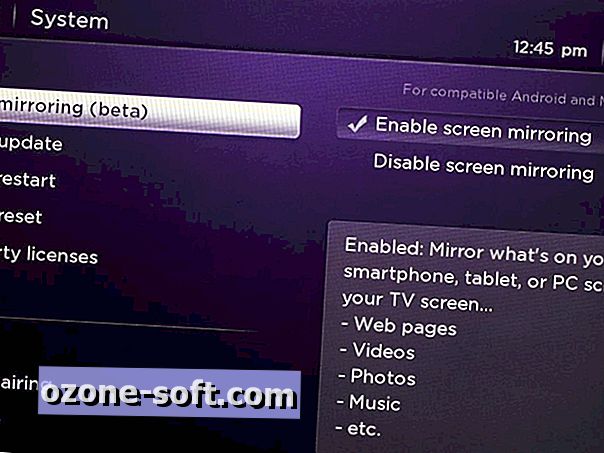
На Android
Преди да прескочим точно, уверете се, че устройството ви с Android работи с версия 4.4.2 или по-нова. Можете да проверите това, като отворите Настройки и щракнете върху За. Устройството ви също трябва да е свързано към същата мрежа като вашата Roku. Можете да проверите мрежата, с която е свързана вашата Roku, в раздела на мрежата от менюто с настройки.
За да започнете да огледално изобразявате на устройство с Android, отидете в Настройки, кликнете върху Дисплей, последвано от екрана за ролите . След това натиснете бутона Меню в горния десен ъгъл на екрана и поставете отметка в полето Активирай безжичния дисплей . Сега Roku трябва да се показва в секцията „Екран на предаването“.
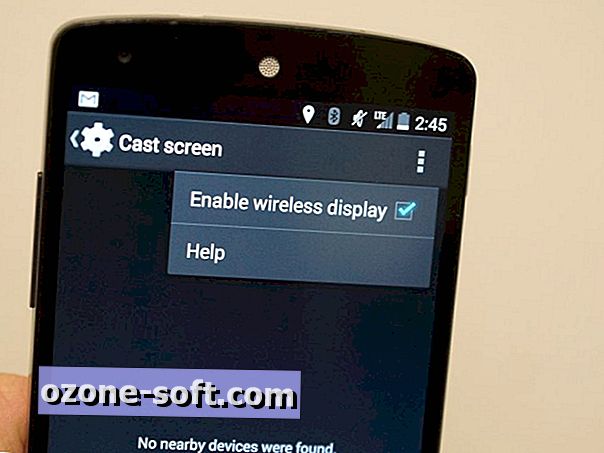
Ако не се появи, се върнете към Настройки и отворете отново екрана за ролите. След като видите, че вашето Roku кутия или пръчка се появяват на екрана, просто натиснете върху нея, за да се свържете. Сега това, което виждате на мобилното си устройство, е точно това, което ще се показва на вашия телевизор.
Методът е малко по-различен при устройства от Samsung, HTC, LG и други производители на Android. Например, на Galaxy S5 ще намерите опцията Screen Mirroring в секцията Connect and Share на менюто с настройки. На други устройства с Android трябва да намерите опция за отразяване на екрана в менюто Настройки или Подмножество на дисплея, стига устройството да работи с Android 4.4.2 или по-нова версия.
Някои приложения за Android, като Netflix, HBO Go и YouTube, също могат да бъдат проектирани на екрана ви, подобно на начина, по който работи Chromecast. Просто докоснете иконата за хвърляне в горния десен ъгъл на съвместимите приложения и изберете вашето Roku кутия или стик.
На устройства с Windows 8.1
Функцията за споделяне на екрани на Roku също е съвместима с Windows 8.1 таблети и компютри. За да го настроите, отидете в Настройки, щракнете върху Компютър и устройства, последвани от Устройства, след това върху Добавяне на устройство . Когато Roku се появи в падащото меню, натиснете върху него, за да се свържете.
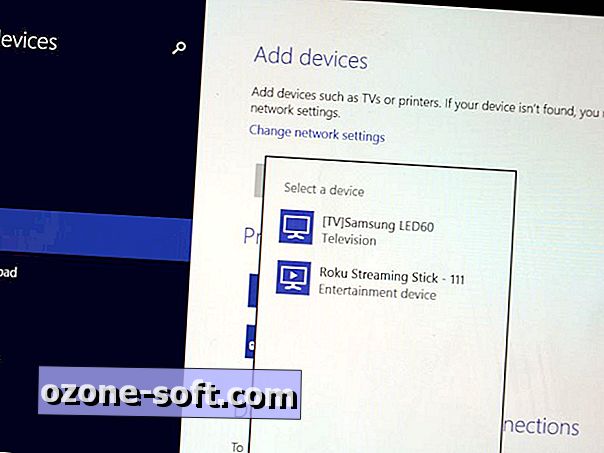
На Windows Phone
Избирайте само устройства с Windows Phone, като например Nokia Lumia 1520 и HTC One M8 Windows Phone edition, поддържайки Miracast, стандартния Roku, който се използва за споделяне на екрани. На съвместимо устройство отидете в Настройки, превъртете надолу до Проекта ми екран и изберете вашето устройство Roku, за да започнете споделянето на екрана.
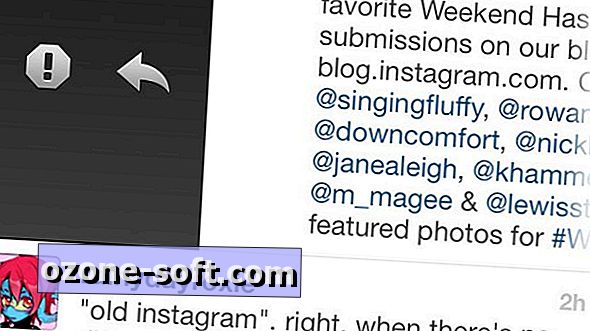











Оставете Коментар